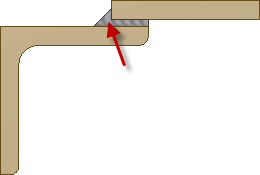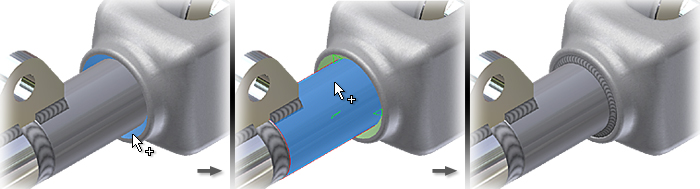
La conception d'une construction soudée s'inscrit dans le prolongement de la modélisation d'ensembles. Il existe deux manières de créer une construction soudée. Dans l'environnement de soudage, utilisez une combinaison de commandes spécifiques à la soudure et à l'ensemble. Dans l'environnement d'ensemble, convertissez l'ensemble en construction soudée. Une fois l'ensemble converti, vous pouvez ajouter le projet de conception spécifique à la soudure.
Dans les constructions soudées, vous pouvez créer des ensembles, ajouter au besoin des fonctions d'ensemble pour préparer des modèles à la soudure, intégrer la soudure comme une fonction de représentation symbolique ou simplifiée, puis ajouter des fonctions d'ensemble supplémentaires pour des opérations d'usinage finales. Une fois le modèle de construction soudée terminé, toutes les pièces et les fonctions sont enregistrées dans un fichier ensemble unique appelé construction soudée.
Toutes les informations relatives à la construction soudée, y compris les symboles de soudure détaillés et les annotations de représentation simplifiée de cordon de soudure, peuvent être récupérées automatiquement dans des dessins. Selon le mode de création choisi, vous pouvez éventuellement concevoir des dessins illustrant les différents états de la construction soudée.
Création d'ensembles de construction soudée
Vous pouvez créer des constructions soudées de deux manières différentes :
- Ouvrez une nouvelle construction soudée. Créez l'ensemble, ajoutez des fonctions d'ensemble et de soudure aux groupes de soudures appropriés afin de former une construction soudée. La construction soudée représente une entité distincte.
- Créez un ensemble standard, puis choisissez Convertir en construction soudée. L'ensemble est converti en construction soudée. Vous êtes ensuite invité à définir une norme, déterminer le placement des fonctions d'ensemble existantes en tant que préparations de soudure ou fonctions d'usinage post-soudure, et sélectionner le matériau par défaut du cordon de soudure.
Si vous définissez un ensemble comme construction soudée, l'onglet Soudure et le navigateur deviennent accessibles et le gabarit de construction soudée par défaut est appliqué. Si la construction soudée est créée à partir d'une conversion d'ensemble, aucun gabarit n'est appliqué.
Tâches effectuées dans l'environnement de soudage
S'inscrivant dans le prolongement des environnements de modélisation d'ensembles, l'environnement de soudage est utilisé pour exécuter non seulement toutes les tâches inhérentes à l'environnement d'un ensemble, mais également celles plus spécifiques aux constructions soudées.
L'environnement de soudage vous permet de :
- Créer ou ouvrir un fichier construction soudée.
- Créer ou insérer des constructions soudées ou des sous-constructions soudées dans l'ensemble existant.
- Créer, de manière facultative, des fonctions d'ensemble comme des préparations de soudure.
- Créer des fonctions de représentation simplifiée, de représentation symbolique ou de soudure de bords.
- Créer des fonctions d'ensemble comme des fonctions d'usinage post-soudure.
- Organiser et modifier des fonctions d'ensemble à l'aide du navigateur, reprendre l'état antérieur d'une soudure, modifier sa visibilité et supprimer des fonctions ou des esquisses.
- Documenter la construction soudée.
Différences entre les ensembles et les ensembles de construction soudée
Lorsque vous créez ou ouvrez un fichier construction soudée, vous vous trouvez dans un environnement de soudage. Cet environnement offre les mêmes fonctions et commandes que celles de l'environnement d'ensemble. Il propose en outre des commandes permettant d'optimiser le processus d'usinage des constructions soudées. Utilisez ces commandes pour classer et manipuler trois groupes de fonctions d'ensemble. En option, vous pouvez créer des représentations symboliques, des représentations simplifiées ou des soudures de bords et les associer à la géométrie du modèle. Les groupes de fonction de soudure comprennent : les fonctions de préparation, les fonctions de cordon de soudure et les fonctions d'usinage post-soudure.
Lorsque vous créez ou ouvrez un fichier ensemble, vous vous trouvez dans un environnement d'ensemble Dans cet environnement, vous pouvez créer des fonctions d'ensemble (à l'exception de fonctions de cordon de soudure). Vous ne pouvez pas les réunir dans des groupes de fonctions de soudure prenant en charge la création de dessins représentatifs des différents états d'une construction soudée.
Placement d'un ensemble de construction soudée dans un autre ensemble
Les constructions soudées peuvent être placées dans un ensemble, un sous-ensemble ou une construction soudée comme n'importe quel autre composant. Choisissez la commande Placer un composant pour sélectionner et ouvrir la construction soudée. Placez-la ensuite dans la fenêtre graphique.
Une fois cette dernière placée, vous pouvez modifier un groupe de fonctions de soudure ou les paramètres de visibilité et masquer des fonctions individuelles en activant la sous-construction soudée.
Ensembles de construction soudée dérivés
Les constructions soudées peuvent être dérivées comme un ensemble normal. Vous pouvez en faire de même avec un cordon de soudure à partir de l'onglet Corps. Toutes les soudures reprises à l'envers sont dérivées ensemble. Elles ne peuvent pas être dérivées de façon sélective.
Types cordons de soudure
Créez des représentations symboliques (entités filaires 2D et 3D) en sélectionnant des arêtes ou des boucles dans le modèle. Il s'agit d'un mode de représentation léger et efficace. Vous pouvez décider d'inclure ou d'exclure des représentations symboliques de soudures dans les propriétés physiques en cliquant sur ![]()
 iPropriétés
iPropriétés  Physique
Physique  Rep. symb. de soudures. Il est possible de prévoir des limites de type Depuis et Jusque (parallèles) pour ajuster la représentation symbolique de cordon de soudure.
Rep. symb. de soudures. Il est possible de prévoir des limites de type Depuis et Jusque (parallèles) pour ajuster la représentation symbolique de cordon de soudure.
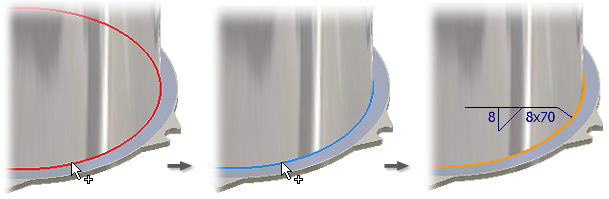
Les soudures d'angle (solide 3D) sont principalement utilisées lorsqu'il n'existe aucun espace physique entre deux ou plusieurs composants. Une soudure d'angle peut également remplir le jeu entre des composants qui ne se touchent pas. Dans ce cas, la soudure d'angle s'étend sur le jeu mais ne pénètre pas dans l'ouverture. Vous pouvez définir des soudures d'angle intermittentes en agissant sur le pas, la longueur et le nombre de cordons de soudure. Vous pouvez préciser la forme (contour) de procédure de soudure (plat, convexe ou concave). Si la soudure ne commence pas ou ne se termine pas sur un angle, choisissez Début-Longueur pour spécifier la distance de décalage et la valeur de longueur. Vous pouvez également définir une limite Depuis-Jusque (parallèle uniquement) à l'aide de plans de construction d'ensemble ou d'une géométrie plane pour déterminer la position de départ et de fin du cordon de soudure d'angle.
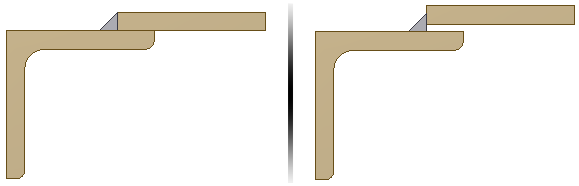
Les soudures de bords (solide 3D) sont pratiques lorsque les composants sont éloignés les uns des autres. Si l'option Soudure face entière n'est pas activée sur l'un des jeux de faces, vous pouvez fournir une direction de remplissage ou choisir l'option Remplissage radial. Choisissez l'option Direction du remplissage pour indiquer la direction de la projection des jeux de faces des soudures de bords afin de les relier par un cordon de soudure de bords. Choisissez l'option Remplissage radial si aucune sélection de direction n'est nécessaire. Utilisez l'option Ignorer les boucles internes pour gérer la présence ou l'absence de soudures à l'intérieur des boucles internes. L'option Enchaîner les faces vous permet de sélectionner facilement les faces tangentes.
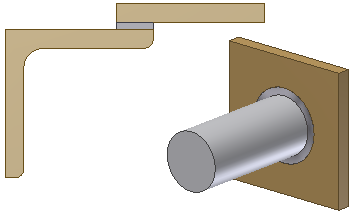
Il est souvent nécessaire de combiner des soudures d'angle et des soudures de bords pour parvenir au meilleur résultat.
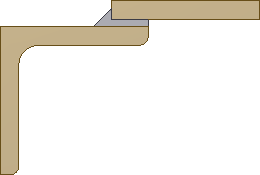
Utilisez la commande Remplissage d'extrémité pour désigner explicitement les faces prises en compte.